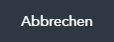HCM Inside TRAVEL
In diesem Bereich finden Sie alle Informationen zum Modul HCM InsideTRAVEL
Kurzanleitungen HCM Inside Travel
01 Inlandsreise...
Cockpit → Meine Funktionen → Eingabe Inlandsreise:
 |
Falls Ihnen die Funktionen „Eingabe Inlandsreise“ und „Eingabe Auslandsreise“ nicht angezeigt werden, dann ist bei Ihnen diese Funktion deaktiviert und Ihre Reise erscheint, sobald der Reiseantrag genehmigt wurde.
So erfassen Sie eine Inlandsreise im Cockpit
Cockpit → Meine Funktionen → Eingabe Inlandsreise:
 |
Falls Ihnen die Funktionen „Eingabe Inlandsreise“ und „Eingabe Auslandsreise“ nicht angezeigt werden, dann ist bei Ihnen diese Funktion deaktiviert und Ihre Reise erscheint, sobald der Reiseantrag genehmigt wurde.
1. Abschnitt Grunddaten
Im Abschnitt Grunddaten kann der Mitarbeiter allgemeine Daten angeben, solche wie Beginn und Ende der Reise, an welchem Ort die Reise hingehen soll und was der Grund für die Reise ist. Zusätzlich kann der Mitarbeiter die Kontierung der Reise pflegen.
 |
Eingabemaske Kontierung:
 |
Feld | Eigenschaft | Bemerkung |
Beginndatum | Eingabefeld | Datum, an dem die Reise beginnt. Kalender ist vorhanden. |
Endedatum | Eingabefeld | Datum, an dem die Reise endet., Kalender ist vorhanden. |
Uhrzeit | Eingabefeld | Beginnuhrzeit / Endeuhrzeit, Wertehilfe ist vorhanden |
Ort | Eingabefeld | Ort (Hauptziel), an dem der Reisende sich aufhält. |
Tätigkeitsart | Eingabefeld | Reisetätigkeitsart, Wertehilfe ist vorhanden. |
Grund | Eingabefeld | Grund für die Reise |
Geschätzte Kosten | Checkbox | Zu erwartende Kosten |
Gesamtkosten | Eingabefeld | Werden berechnet |
Fahrzeugart | Eingabefeld | Fahrzeugart, Wertehilfe ist vorhanden. |
Kontierung auf | Eingabefeld | Kontierung auf ein verfügbares Kontierungselement |
Button | Beschreibung | |
| Öffnet die Kontierungsmaske. Die Kosten können zusätzlich prozentual auf die Kontierungsobjekte verteilt werden. | |
| Erfasst die prozentuale Verteilung auf die Kontierungsobjekte | |
| Der zusätzliche Kontierungsvorgang wird abgebrochen | |
| Weiter zur Weitere Ziele |
2. Abschnitt Weitere Ziele
Reist ein Mitarbeiter im Verlauf seiner Auslandsreise an verschiedene Orte, so ist einer der Orte als Hauptziel zu bestimmen. Alle weiteren Orte müssen als Zwischenziele erfasst werden:
 |
Ein weiteres Ziel wird durch den Button „weitere Ziele“ erfasst.
 |
Feld | Eigenschaft | Bemerkung |
Beschreibung | Anzeigefeld | Ereignis im Reiseverlauf |
Datum | Eingabefeld | Beginn des Zwischenzieles |
Zeit | Eingabefeld | Beginnuhrzeit |
Zielort | Eingabefeld | Ort, an dem der Reisende sich aufhält |
Grund | Eingabefeld | Grund des Zwischenzieles |
Tätigkeitsart | Eingabefeld | Reisetätigkeitsart, Wertehilfe ist vorhanden |
Button | Beschreibung | |
| Zurück im Abschnitt Grunddaten | |
| Weiter im Abschnitt Belege | |
| Öffnet die Maske zur Eingabe | |
| Ein weiteres Ziel wird eingefügt | |
| Der Vorgang wird abgebrochen | |
| Ein weiteres Ziel wird gelöscht | |
| Ein weiteres Ziel wird bearbeitet |
3. Abschnitt Belege
Der einzelne Beleg wird mit der entsprechenden Reisespesenart jeweils in der Landeswährung und mit dem Datum des Belegs erfasst.
 |
Ein Beleg wird durch den Button "Neue Belege" erfasst.
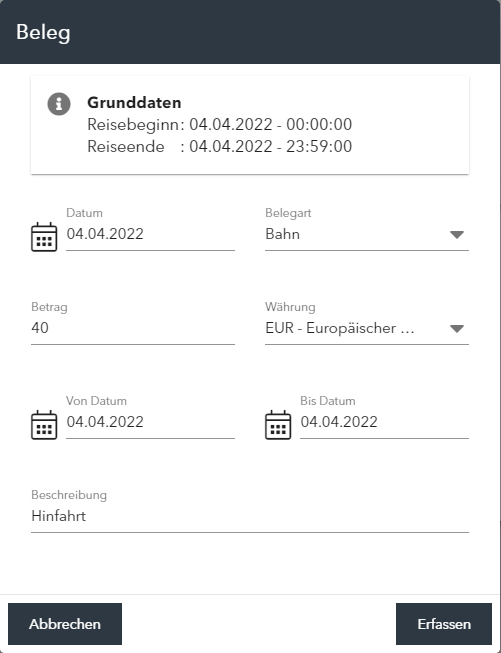 |
Feld | Eigenschaft | Bemerkung |
Belegart | Anzeigefeld | Spesenart, Wertehilfe ist vorhanden |
Betrag | Anzeigefeld | Betrag des Einzelbelegs |
Währung. | Anzeigefeld | Währungsschlüssel, Wertehilfe ist vorhanden |
Datum | Anzeigefeld | Datum des Belegs |
Kurzinfo | Anzeigefeld | Kurzinfo zum Beleg |
Kontierung auf | Eingabefeld | Kontierung auf ein verfügbares Kontierungselement |
Kontierungselement | Eingabefeld | Wertehilfe ist vorhanden |
Button | Beschreibung | |
| Öffnet die Beleg Maske | |
| Ein neuer Beleg wird eingefügt | |
| Eingabe wird abgebrochen | |
| Öffnet die Kontierung Maske auf. Die Kosten können zusätzlich prozentual auf die Kontierungsobjekte verteilt werden. | |
| Zurück im Abschnitt Weitere Ziele | |
| Weiter im Abschnitt Wegstrecken | |
| Ein Beleg wird bearbeitet | |
| Ein Beleg wird gelöscht |
4. Abschnitt Wegstrecken
Über die Erfassungsfunktion Wegstrecken können Fahrstrecken datumsgenau erfasst werden.
 |
Eine Wegstrecke wird über den Button "Weitere Wegstrecke" erfasst.
 |
Feld | Eigenschaft | Bemerkung |
Wochentag | Anzeigefeld | Tag der Woche |
Datum | Anzeigefeld | Tagesdatum |
Nacht zum | Anzeige- / oder Eingabefeld | Checkbox |
5. Abschnitt Zeiten
Der Mitarbeiter kann im Laufe seiner Reise angefallenen Zeiten angeben.
 |
Radiobutton | Bedeutung |
Arbeitszeit | Arbeitszeit mit von/bis Uhrzeit angeben |
Zeitart | Eine der verfügbaren Zeitarten auswählen |
Eine Zeit wird durch den Button "weitere Zeit" erfasst.
 |
6. Abschnitt Pauschale
Die Erfassungsfunktion Pauschale erlaubt es, vom Unternehmen bezahlte Verpflegung die entsprechende Pauschale zu erfassen.
 |
7. Abschnitt Bemerkungen
Im Abschnitt Bemerkung kann der MA verschiedene Zusatzinformationen notieren.
 |
8. Abschnitt Historie
In der Historie befindet sich das Änderungsprotokoll der Reisekostenabrechnung.
 |
Feld | Eigenschaft | Bemerkung |
Benutzer | Anzeigefeld | Personalnummer des Benutzers |
Datum | Anzeigefeld | Datum der Änderung |
Uhrzeit | Anzeigefeld | Uhrzeit der Änderung |
Status | Anzeigefeld | Status des Reiseantrags |
Grund | Anzeigefeld | Grund für die Ablehnung |
02 Auslandsreise...
Funktionsaufruf über:
Cockpit -> Meine Funktionen -> Eingabe Auslandsreise:
 |
Falls Ihnen die Funktionen „Eingabe Inlandsreise“ und „Eingabe Auslandsreise“ nicht angezeigt werden, dann ist bei Ihnen diese Funktion deaktiviert und Ihre Reise erscheint, sobald der Reiseantrag genehmigt wurde.
So erfassen Sie eine Auslandsreise im Cockpit
Funktionsaufruf über:
Cockpit -> Meine Funktionen -> Eingabe Auslandsreise:
 |
Falls Ihnen die Funktionen „Eingabe Inlandsreise“ und „Eingabe Auslandsreise“ nicht angezeigt werden, dann ist bei Ihnen diese Funktion deaktiviert und Ihre Reise erscheint, sobald der Reiseantrag genehmigt wurde.
01. Abschnitt Grunddaten
Die Vorgehensweise im Abschnitt Grunddaten sind dieselben wie im Kapitel 3.2.1. Der Mitarbeiter kann zusätzlich bei seiner Auslandsreise das Land und die Region angeben sowie den Beginn der Ausreisezeit und das Einreisedatum als Datum und Uhrzeit eintragen.
 |
Feld | Eigenschaft | Bemerkung |
Beginndatum | Eingabefeld | Datum, an dem die Reise beginnt. Kalender ist vorhanden. |
Endedatum | Eingabefeld | Datum, an dem die Reise endet., Kalender ist vorhanden. |
Uhrzeit | Eingabefeld | Beginnuhrzeit / Endeuhrzeit, Wertehilfe ist vorhanden |
Land | Eingabefeld | Reiseland / Reiseländergruppe, Wertehilfe ist vorhanden |
Region | Eingabefeld | Region des Hauptziels, Wertehilfe ist vorhanden |
Ausreisedatum | Eingabefeld | Datum der Ausreise |
Einreisedatum | Eingabefeld | Datum der Einreise |
Ort | Eingabefeld | Ort (Hauptziel), an dem der Reisende sich aufhält. |
Tätigkeitsart | Eingabefeld | Reisetätigkeitsart, Wertehilfe ist vorhanden. |
Grund | Eingabefeld | Grund für die Reise |
Geschätzte Kosten | Anzeigefeld | Zu erwartende Kosten |
Gesamtkosten | Anzeigefeld | Werden berechnet |
Kontierung auf | Eingabefeld | Kontierung auf ein verfügbares Kontierungselement |
Button | Beschreibung | |
| Öffnet die Kontierungsmaske. Die Kosten können zusätzlich prozentual auf die Kontierungsobjekte verteilt werden. | |
| Weiter im Abschnitt Weitere Ziele |
02. Abschnitt Weitere Ziele
Reist ein Mitarbeiter im Verlauf seiner Auslandseise an verschiedene Orte, so ist einer der Orte als Hauptziel zu bestimmen. Alle weiteren Orte müssen als Zwischenziele erfasst werden:
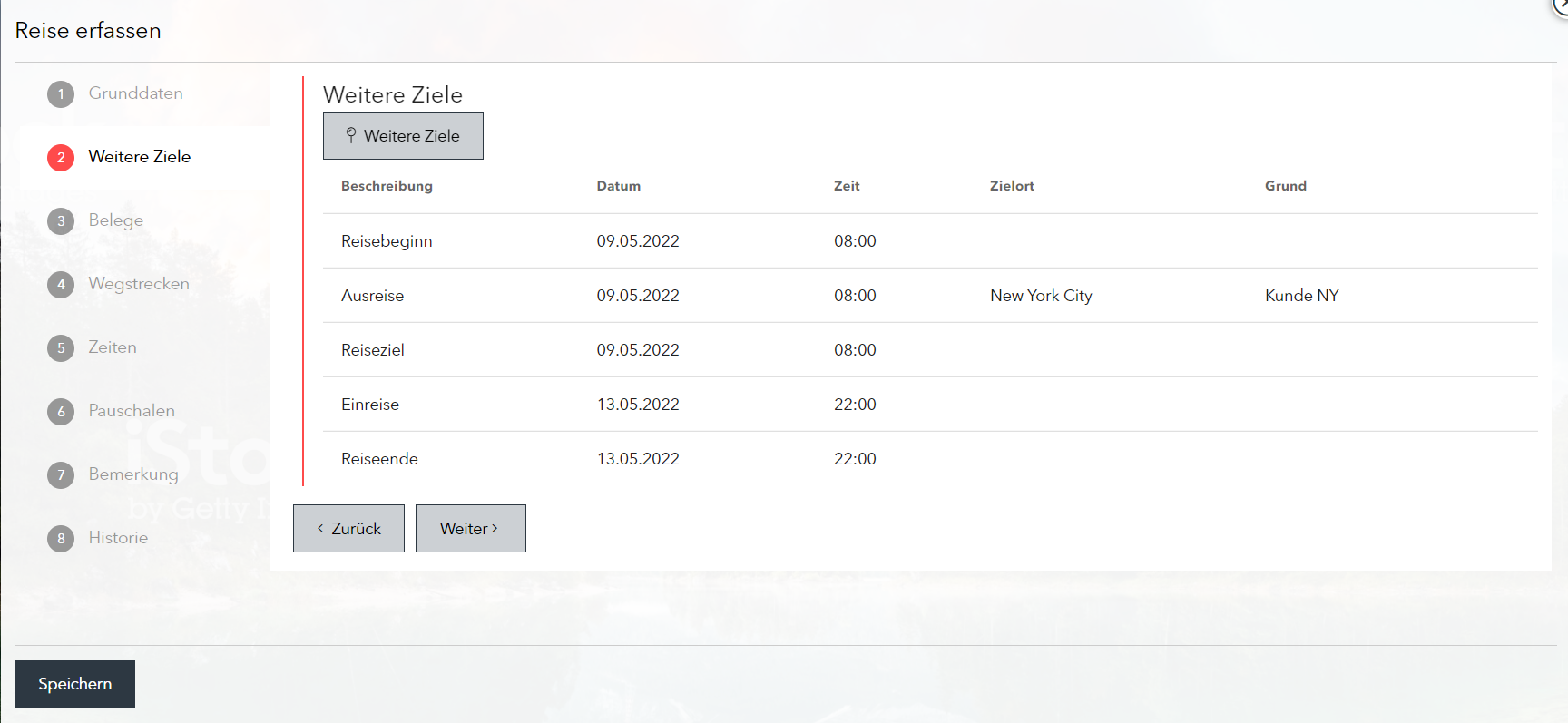 |
Feld | Eigenschaft | Bemerkung |
Grunddaten | Anzeigefeld | Ereignis im Reiseverlauf |
Land | Eingabefeld | Land des Zwischenzieles |
Region | Eingabefeld | Region des Zwischenzieles |
Datum | Eingabefeld | Beginn des Zwischenzieles |
Uhrzeit | Eingabefeld | Beginnuhrzeit |
Ort | Eingabefeld | Ort, an dem der Reisende sich aufhält. |
Grund | Eingabefeld | Grund des Zwischenzieles |
Tätigkeitsart | Eingabefeld | Reisetätigkeitsart, Wertehilfe ist vorhanden. |
Um ein neues Ziel einzufügen, muss der Button Weitere Ziele aktiviert werden.
 |
03. andere Abschnitte
Die Daten für die Abschnitte
werden genauso erfasst wie bei einer Inlandsreise.
Infocontainer Meine Funktionen
In dem Infocontainer stehen folgende Funktionen zur Verfügung:
Eingabe Inlandsreise
Eingabe Auslandsreise
Berichtecenter
Meine Vertretungen pflegen
 |
Infocontainer Meine Reisen
 |
Der Infocontainer Meine Reisen zeigt eine Übersicht der eigenen Reisen. In der Übersicht hat der Mitarbeiter die Möglichkeit seine Reisekostenabrechnung über das Icon  anzuzeigen oder über das Icon
anzuzeigen oder über das Icon  zu bearbeiten. Im Bearbeitungsmodus kann die Reisekostenabrechnung mit Hilfe des Buttons „Weiterleitung an FK“ an die Führungskraft weitergeleitet werden
zu bearbeiten. Im Bearbeitungsmodus kann die Reisekostenabrechnung mit Hilfe des Buttons „Weiterleitung an FK“ an die Führungskraft weitergeleitet werden
Über die Filterfunktion  können verschiedene Zeiträume ausgewählt werden.
können verschiedene Zeiträume ausgewählt werden.
 |
Des Weiteren ist es möglich sich die Reisekosten als Nachweis über das Icon  anzuzeigen.
anzuzeigen.
 |
Button | Beschreibung | |
| Beim Klick wird die Reise angezeigt | |
| Beim Klick wird die Reise bearbeitet | |
| Beim Klick wird die Reisekostenabrechnungen angezeigt | |
| Speichert die geänderten Daten | |
| Reisekostenabrechnung wird an die Führungskraft weitergeleitet | |
| Zeigt die Reisekostenabrechnung an, die für die Buchhaltung bzw. das Finanzamt benötigt wird |
Status | Beschreibung | |
| Reisekostenabrechnung genehmigt | |
| Reisekostenabrechnung wird vom Reisebeauftragten bearbeitet | |
| Reisekostenabrechnung wird vom Mitarbeiter bearbeitet | |
| Freigabe Reisekostenabrechnung durch Mitarbeiter erforderlich– Antrag wurde vom Reisebeauftragten bearbeitet und an den Mitarbeiter weitergeleitet | |
| Freigabe Reisekostenabrechnung durch den Mitarbeiter erfolgt | |
| Die Führungskraft hat die Reisekostenabrechnung abgelehnt | |
| Die Führungskraft hat die Reisekostenabrechnung genehmigt und diese steht auf "offen" zur Abrechnung | |
| Die Führungskraft hat die Reisekostenabrechnung genehmigt und diese steht auf "abzurechnen" | |
| Die Führungskraft hat Reisekostenabrechnung genehmigt und diese wurde "abgerechnet" | |
| Ist der Balken dunkelblau wurde die Reise direkt im SAP erfasst und es wird der Status aus dem SAP angezeigt |
Der Statusbalken zeigt im welchem Fortschritt sich der Reisekostenabrechnung befindet. Ein Infotext erscheint, wenn der Mauszeiger über den Statusbalken gehalten wird. Reisekostenabrechnungen die direkt in SAP in der Transaktion PR05 erstellt wurden, werden mit dunkelblauer Farbe dargestellt.
Infocontainer Reisen meiner Mitarbeiter als Reisebeauftragter
Im Infocontainer „Reisen meiner Mitarbeiter als Reisebeauftragter“ kann der Reisebeauftragter die Reisekostenabrechnung seiner zugeordneten Mitarbeiter bearbeiten, indem der Reisebeauftragte über das Icon „Nehmen“ die Bearbeitung übernimmt. Nach der Bearbeitung kann der Reisebeauftragter die Reisekostenabrechnung dem Mitarbeiter zu Durchsicht weiterleiten oder die Abrechnung direkt zur Genehmigung an die Führungskraft übergeben.
 |
Feld | Eigenschaft | Bemerkung | |
| Button | Beim Klick auf den Button wird die Reise angezeigt | |
| Button | Beim Klick auf den Button wird die Bearbeitung des Reiseantrag vom Reisebeauftragten übernommen und der Reisebeauftragte kann den Antrag bearbeiten sowie anschließend an die Führungskraft oder den Mitarbeiter weiterleiten | |
| Button | Beim Klick wird die Reisekostenabrechnung angezeigt |
Infocontainer Vertretung: Reisen meiner Mitarbeiter als Reisebeauftragter
Die Vertretung für die Führungskraft besitzt den Infocontainer „Vertretung: zu genehmigende Reisekostenabrechnungen. Die Vertretung kann die Reisekostenabrechnungen der Mitarbeiter der Führungskraft genehmigen oder ablehnen. Die Vorgehensweise ist dieselbe wie im Kapitel 2.3.
 |
Feld | Eigenschaft | Bemerkung | |
| Button | Beim Klick auf den Button wird die Reisekostenabrechnung angezeigt. Die Führungskraft hat die Möglichkeit in der Ansicht den Antrag zu genehmigen bzw. abzulehnen | |
| Button | Beim Klick wird die Reisekostenabrechnung angezeigt |
Infocontainer Vertretung: Zu genehmigende Reisekostenabrechnungen
Im Infocontainer „Vertretung: Reisen meiner Mitarbeiter als Reisebeauftragter“ kann die Vertretung die Reisekostenabrechnung der zugeordneten Mitarbeiter seines Vertretungsgebers bearbeiten, indem über das Icon „Nehmen“ die Bearbeitung übernommen wird. Nach der Bearbeitung kann die Reisekostenabrechnung dem Mitarbeiter zu Durchsicht weitergeleitet oder die Abrechnung direkt zur Genehmigung an die Führungskraft übergeben werden.
 |
| Button | Beim Klick auf den Button wird die Reise angezeigt | |
| Button | Beim Klick auf den Button wird die Bearbeitung des Reiseantrag vom Reisebeauftragten übernommen und der Reisebeauftragte kann den Antrag bearbeiten sowie anschließend an die Führungskraft/Reisebeauftragten weiterleiten | |
| Button | Beim Klick wird die Reisekostenabrechnung angezeigt |
Infocontainer Zu genehmigende Reisekostenabrechnung
 |
Im Infocontainer "Zu genehmigende Reisekostenabrechnung" kann die Führungskraft die Reisekostenabrechnung seiner zugeordneten Mitarbeiter genehmigen bzw. ablehnen. Die Reisekostenabrechnungen werden nach „Offene“ und „Erledigte“ getrennt.
Feld | Eigenschaft | Bemerkung | |
| Button | Beim Klick auf den Button wird die Reisekostenabrechnung angezeigt. Die Führungskraft hat die Möglichkeit in der Ansicht den Antrag zu genehmigen bzw. abzulehnen | |
| Button | Beim Klick auf den Button wird die Reisekostenabrechnung angezeigt |
Über das Icon  wird die Reisekostenabrechnung vom Mitarbeiter angezeigt. Dort kann die Führungskraft den Antrag genehmigen oder ablehnen.
wird die Reisekostenabrechnung vom Mitarbeiter angezeigt. Dort kann die Führungskraft den Antrag genehmigen oder ablehnen.
Beim Ablehnen muss ein Ablehnungsgrund angegeben werden.
 |